Dell XPS 13 9365 User Manual [gr]
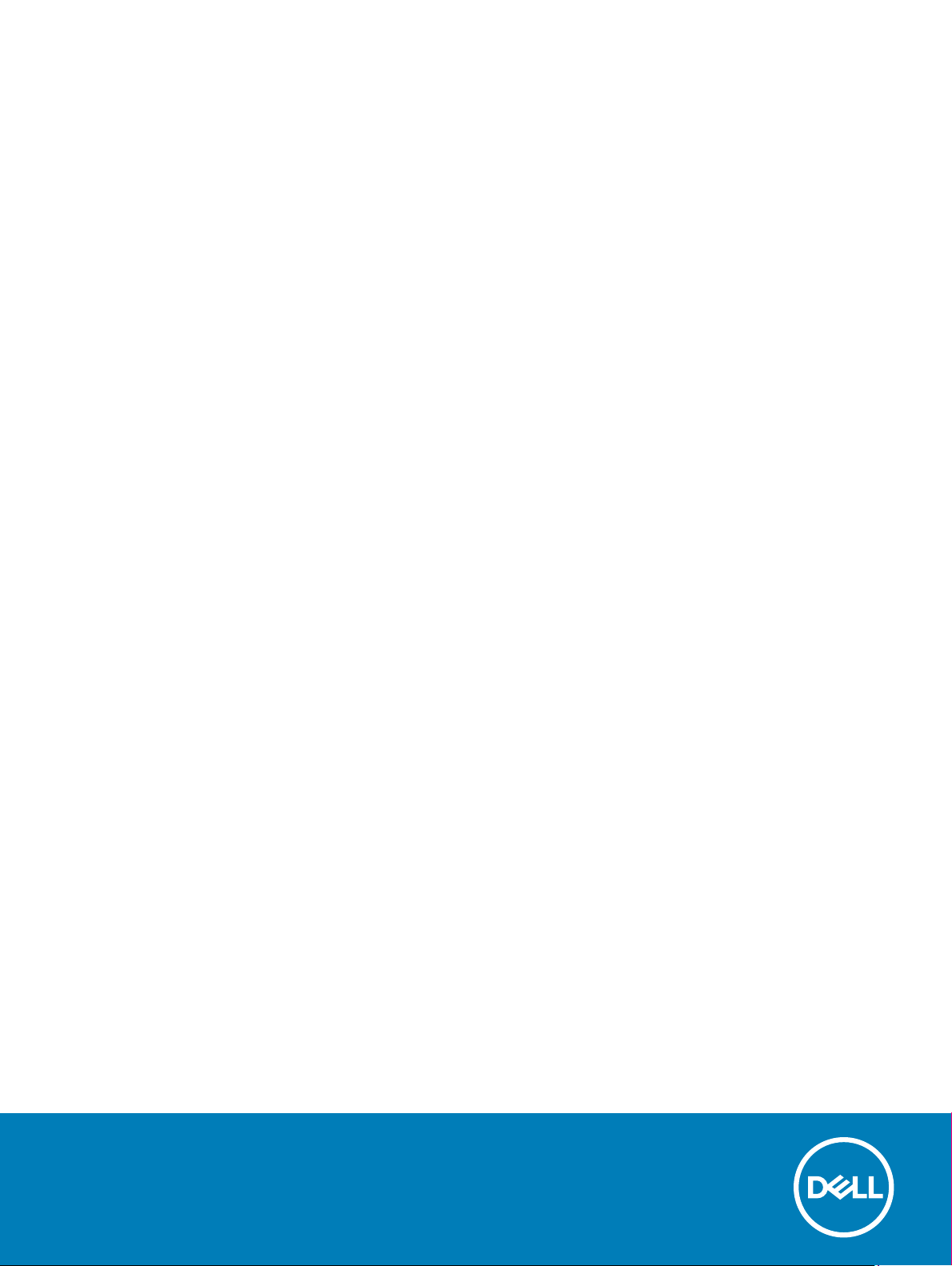
Μετατρέψιμος υπολογιστής XPS 13
Ρύθμιση και προδιαγραφές
Μοντέλο υπολογιστή: XPS 9365
Μοντέλο σύμφωνα με τους κανονισμούς: P71G
Τύπος σύμφωνα με τους κανονισμούς: P71G001
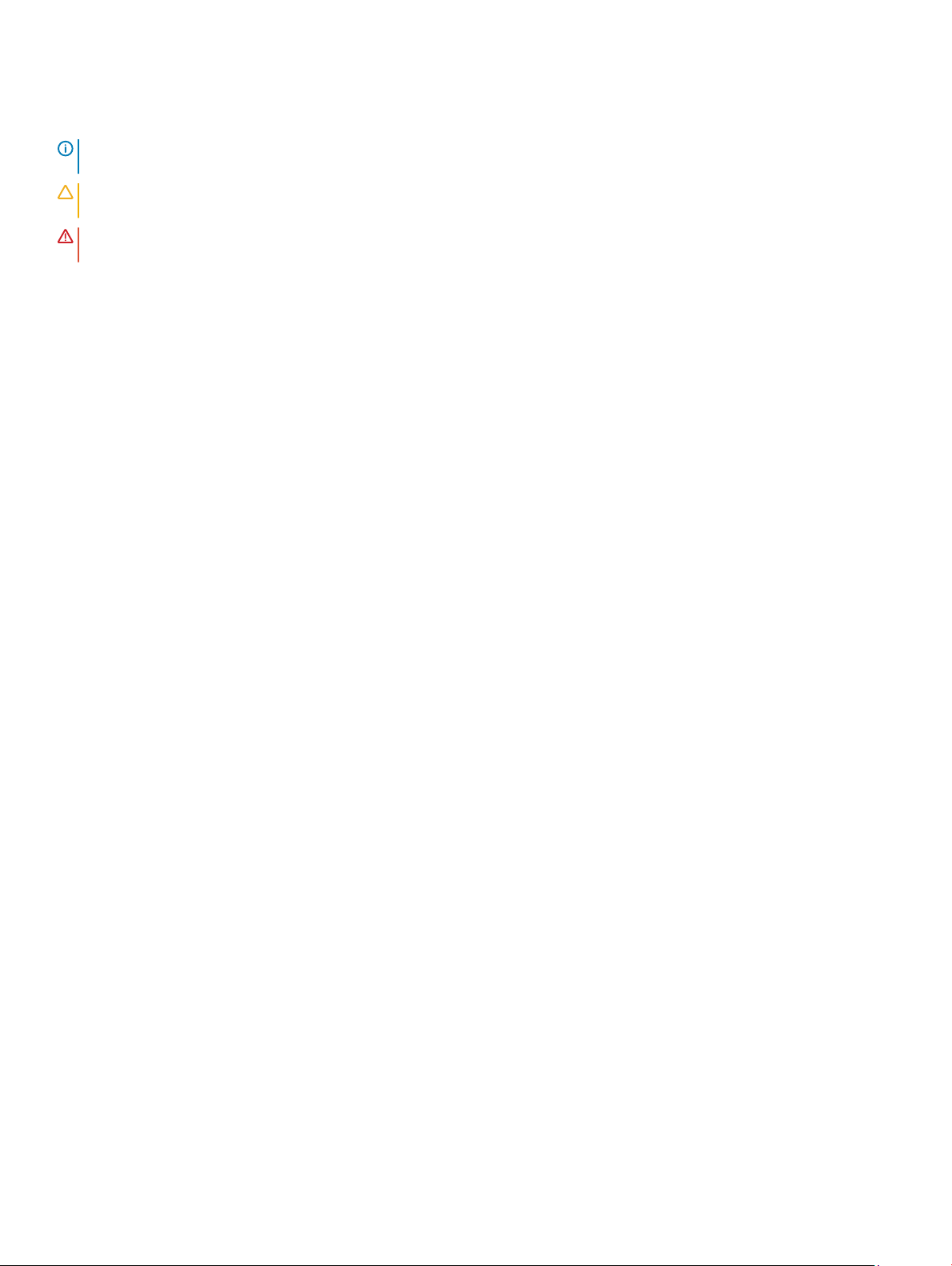
Σημείωση, προσοχή και προειδοποίηση
ΣΗΜΕΙΩΣΗ: Η ΣΗΜΕΙΩΣΗ υποδεικνύει σημαντικές πληροφορίες που σας βοηθούν να χρησιμοποιείτε καλύτερα το
προϊόν σας.
ΠΡΟΣΟΧΗ: Η ΠΡΟΣΟΧΗ υποδεικνύει είτε ενδεχόμενη ζημιά στο υλισμικό είτε απώλεια δεδομένων και σας ενημερώνει
για τον τρόπο με τον οποίο μπορείτε να αποφύγετε το πρόβλημα.
ΠΡΟΕΙΔΟΠΟΙΗΣΗ: Η ΠΡΟΕΙΔΟΠΟΙΗΣΗ υποδεικνύει ότι υπάρχει το ενδεχόμενο να προκληθούν υλική ζημιά και απλός ή
θανάσιμος τραυματισμός.
© 2016-2018 Dell Inc. ή οι θυγατρικές της. Με επιφύλαξη κάθε νόμιμου δικαιώματος. Οι ονομασίες Dell, EMC και άλλα συναφή εμπορικά σήματα
είναι εμπορικά σήματα της Dell Inc. ή των θυγατρικών της. Όλα τα υπόλοιπα εμπορικά σήματα ενδέχεται να είναι εμπορικά σήματα των αντίστοιχων
κατόχων τους.
2018-09
Αναθ. A01
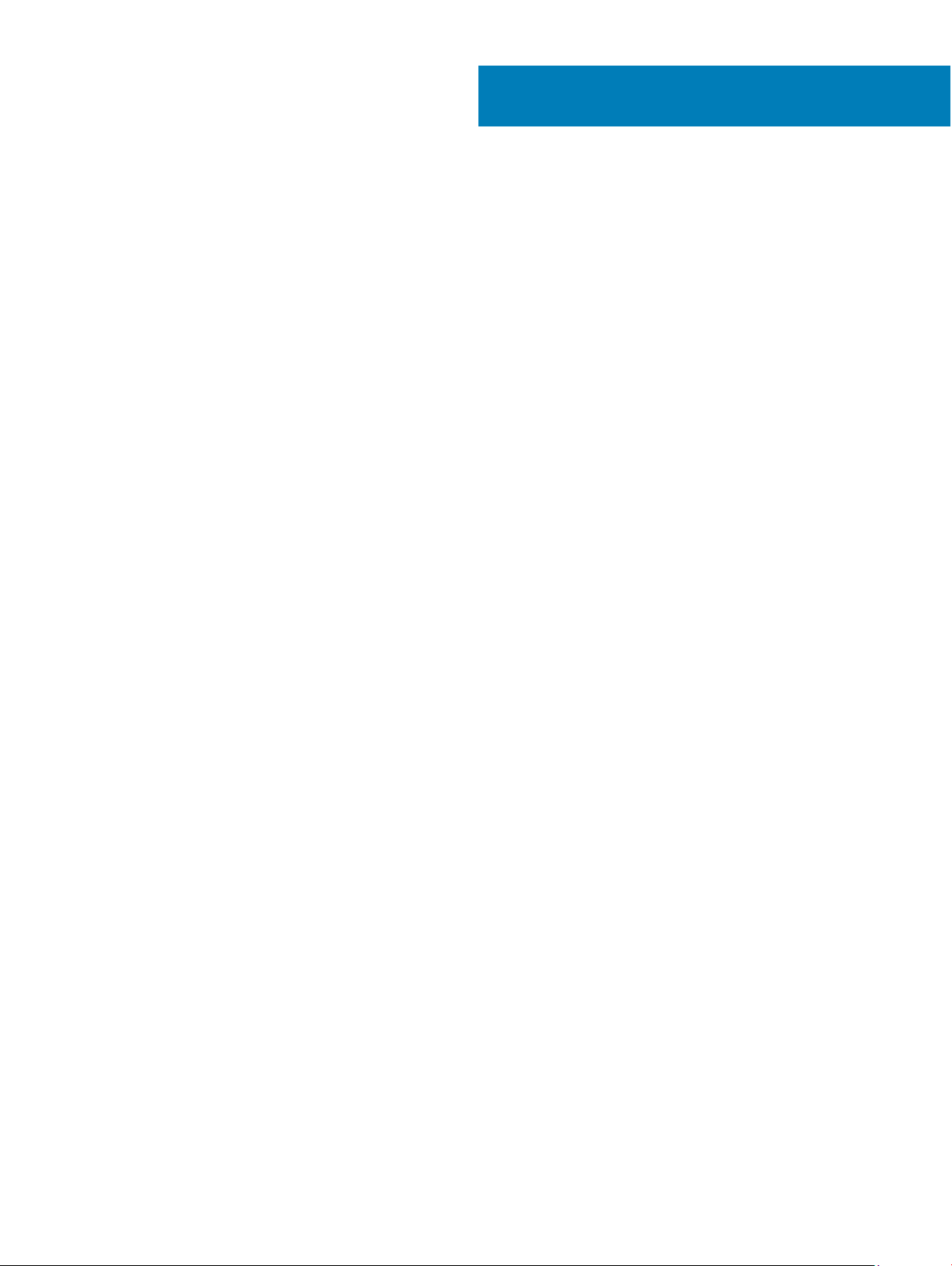
Πίνακας
περιεχομένων
1 Ρύθμιση του υπολογιστή σας......................................................................................................................4
2 Όψεις............................................................................................................................................................5
Μπροστινή πλευρά...........................................................................................................................................................5
Αριστερή πλευρά.............................................................................................................................................................. 5
Δεξιά πλευρά......................................................................................................................................................................6
Βάση....................................................................................................................................................................................6
Οθόνη..................................................................................................................................................................................7
Κάτω πλευρά..................................................................................................................................................................... 8
Τρόποι λειτουργίας...........................................................................................................................................................8
Notebook.......................................................................................................................................................................8
Tablet............................................................................................................................................................................. 9
Βάση στήριξης............................................................................................................................................................ 9
Δίπλωμα κατά πλάτος................................................................................................................................................ 9
3 Προδιαγραφές............................................................................................................................................10
Διαστάσεις και βάρος..................................................................................................................................................... 10
Πληροφορίες συστήματος.............................................................................................................................................10
Μνήμη................................................................................................................................................................................ 11
Θύρες και σύνδεσμοι...................................................................................................................................................... 11
Επικοινωνίες..................................................................................................................................................................... 11
Κάρτα γραφικών...............................................................................................................................................................11
Κάρτα ήχου.......................................................................................................................................................................12
Αποθήκευση..................................................................................................................................................................... 12
Μονάδα ανάγνωσης καρτών πολυμέσων..................................................................................................................12
Οθόνη................................................................................................................................................................................ 12
Πληκτρολόγιο...................................................................................................................................................................13
Κάμερα.............................................................................................................................................................................. 13
Επιφάνεια αφής............................................................................................................................................................... 13
Μπαταρία.......................................................................................................................................................................... 14
Προσαρμογέας ισχύος...................................................................................................................................................14
Περιβάλλον υπολογιστή.................................................................................................................................................14
4 Συντομεύσεις στο πληκτρολόγιο.............................................................................................................. 16
5 Λήψη βοήθειας και επικοινωνία με την Dell..............................................................................................17
Πόροι αυτοβοήθειας....................................................................................................................................................... 17
Επικοινωνία με την Dell.................................................................................................................................................. 17
Πίνακας
περιεχομένων 3
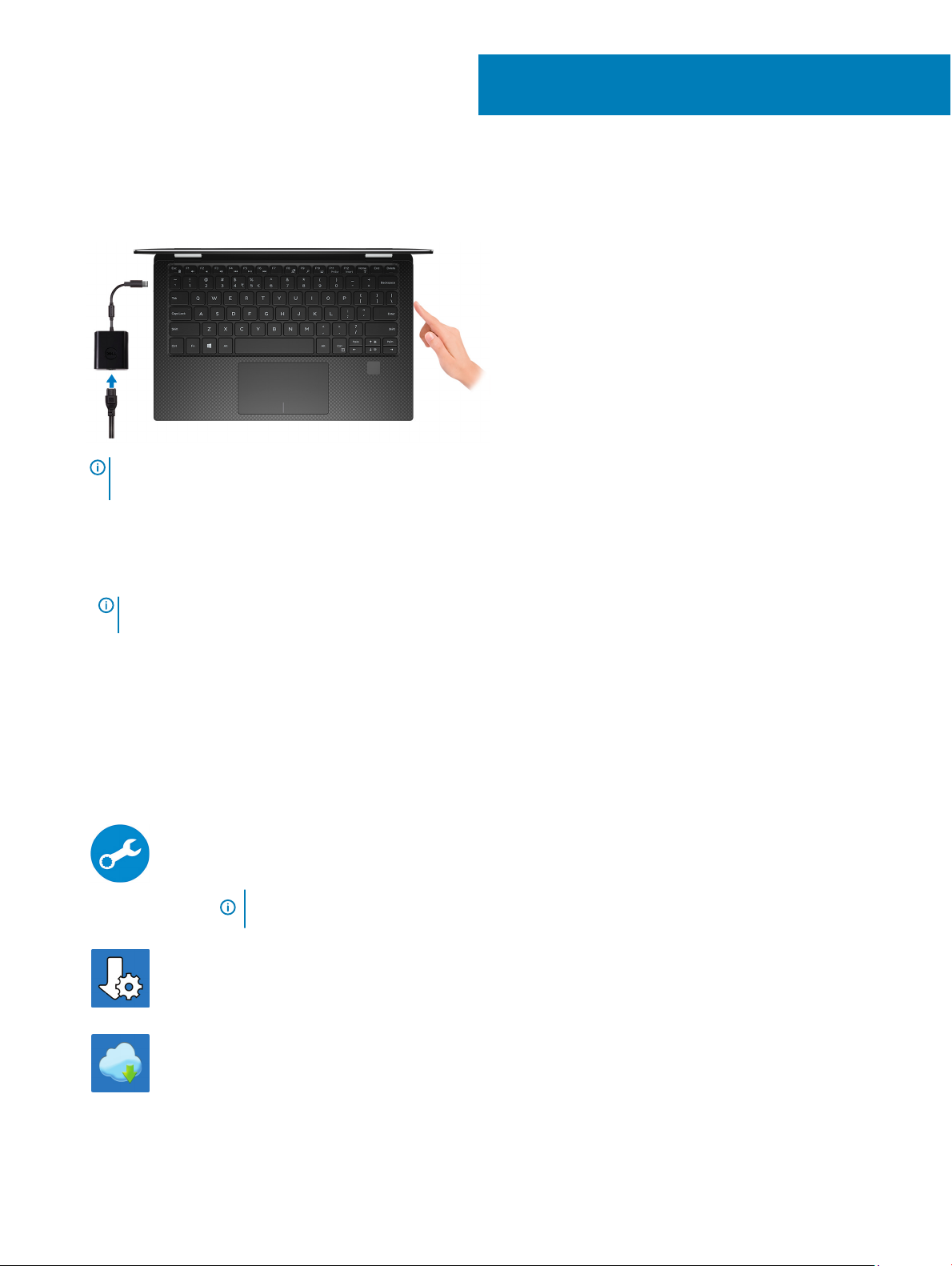
Ρύθμιση του υπολογιστή σας
1 Συνδέστε τον προσαρμογέα ισχύος και πιέστε το κουμπί λειτουργίας.
ΣΗΜΕΙΩΣΗ: Για εξοικονόμηση ενέργειας, η μπαταρία μπορεί να μεταβεί σε λειτουργία εξοικονόμησης ενέργειας.
Συνδέστε τον προσαρμογέα ισχύος και πατήστε το κουμπί λειτουργίας για να ενεργοποιήσετε τον υπολογιστή.
2 Τελειώστε την εγκατάσταση των Windows.
Ακολουθήστε τις οδηγίες που θα παρουσιαστούν στην οθόνη για να ολοκληρώσετε την εγκατάσταση. Κατά τη ρύθμιση, η Dell
συνιστά:
• να είστε συνδεδεμένοι σε δίκτυο, για να λάβετε τις ενημερώσεις των Windows.
1
ΣΗΜΕΙ
ΩΣΗ: Αν πρόκειται να συνδεθείτε σε ασφαλές ασύρματο δίκτυο, πληκτρολογήστε τον κωδικό πρόσβασης
του ασύρματου δικτύου όταν σας ζητηθεί.
• Αν είστε συνδεδεμένοι στο Ιnternet, συνδεθείτε στον λογαριασμό της Microsoft ή δημιουργήστε έναν νέο. Αν δεν είστε
συνδεδεμένοι στο Ιnternet, δημιουργήστε έναν λογαριασμό εκτός σύνδεσης.
• Στην οθόνη Support and Protection (Υποστήριξη και προστασία), εισαγάγετε τα στοιχεία επικοινωνίας σας.
3 Εντοπίστε και χρησιμοποιήστε εφαρμογές της Dell από το μενού Start (Έναρξη) των Windows – συνιστάται
Πίνακας
1. Εντοπισμός των εφαρμογών της Dell
SupportAssist
Ελέγχει προληπτικά την εύρυθμη λειτουργία του υλικού και του λογισμικού του υπολογιστή σας. Το
εργαλείο OS Recovery (Αποκατάσταση λειτουργικού συστήματος) της εφαρμογής SupportAssist βοηθά
στην αντιμετώπιση προβλημάτων του λειτουργικού συστήματος. Για περισσότερες πληροφορίες,
ανατρέξτε στο υλικό τεκμηρίωσης της εφαρμογής SupportAssist στη διεύθυνση www.dell.com/support.
ΣΗΜΕΙΩΣΗ: Στο SupportAssist, κάντε κλικ στην ημερομηνία λήξης της εγγύησης για να την
ανανεώσετε ή να την αναβαθμίσετε.
Dell Update
Ενημερώνει τον υπολογιστή σας με κρίσιμες επιδιορθώσεις και τα πιο πρόσφατα προγράμματα
οδήγησης μόλις γίνουν διαθέσιμα.
Dell Digital Delivery
Κάντε λήψη εφαρμογών λογισμικού που έχουν αγοραστεί αλλά δεν είναι προεγκατεστημένες στον
υπολογιστή σας.
4 Ρύθμιση του υπολογιστή σας
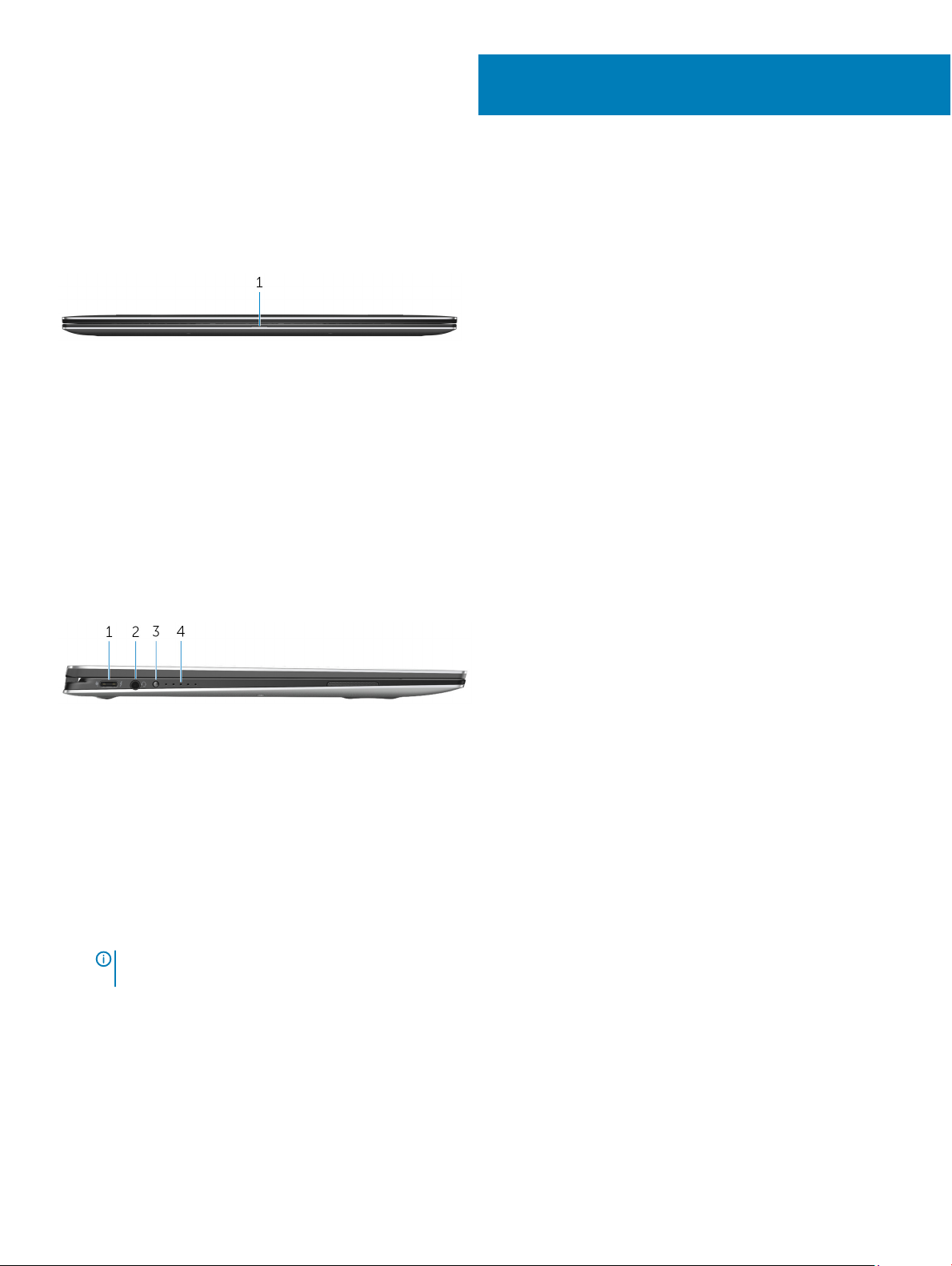
Μπροστινή πλευρά
1 Λυχνία κατάστασης μπαταρίας
Υποδεικνύει την κατάσταση της φόρτισης της μπαταρίας.
Συνεχώς αναμμένη σε κεχριμπαρένιο χρώμα — Η ισχύς της μπαταρίας είναι χαμηλή.
Αναβοσβήνει σε κεχριμπαρένιο χρώμα — Η φόρτιση της μπαταρίας έχει φτάσει σε κρίσιμο σημείο.
Συνεχώς αναμμένη σε λευκό χρώμα –– Η μπαταρία φορτίζεται.
Σβηστή — Η μπαταρία είναι πλήρως φορτισμένη.
2
Όψεις
Αριστερή πλευρά
1 Θύρα προσαρμογέα ισχύος/Thunderbolt 3 (USB Type-C)
Συνδέστε συσκευές Thunderbolt 3 και σταθμούς σύνδεσης της Dell.
Υποστηρίζει USB 3.1 2ης γενιάς, DisplayPort 1.2 και Thunderbolt 3 και επίσης σας δίνει τη δυνατότητα σύνδεσης με εξωτερική
οθόνη προσαρμογέα οθόνης.
Παρέχει ρυθμούς μεταφοράς δεδομένων έως και 10 Gbps για USB 3.1 2ης γενιάς και έως και 40 Gbps για Thunderbolt 3.
Υποστηρίζει Power Delivery (Παροχή ισχύος) που δίνει τη δυνατότητα αμφίδρομης ηλεκτρικής τροφοδοσίας μεταξύ συσκευών.
Παρέχει έξοδο ισχύος έως και 5 V/3 A που δίνει τη δυνατότητα ταχύτερης φόρτισης.
ΩΣΗ: Για να συνδέσετε τυπικές συσκευές USB και DisplayPort, απαιτείται να χρησιμοποιήσετε προσαρμογείς
ΣΗΜΕΙ
(που πωλούνται χωριστά).
2 Θύρα κεφαλοσυσκευής
Συνδέστε ακουστικά ή κεφαλοσυσκευή (σύνθετη συσκευή ακουστικών και μικροφώνου).
3 Κουμπί κατάστασης φόρτισης μπαταρίας
Πιέστε το για να ελέγξετε την εναπομένουσα φόρτιση της μπαταρίας.
4 Λυχνίες κατάστασης φόρτισης μπαταρίας (5)
Όψεις 5
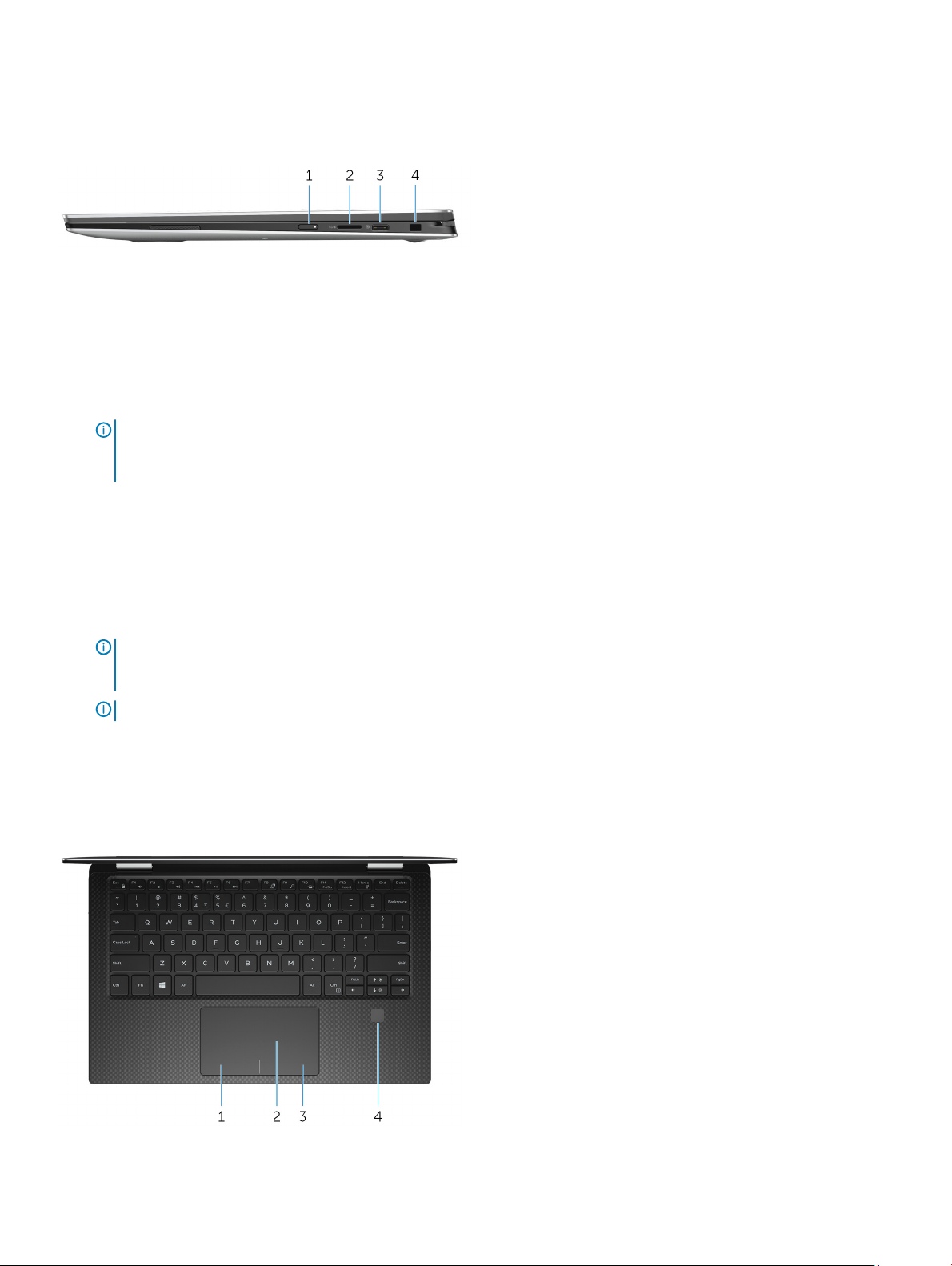
Ανάβουν όταν πιέσετε το κουμπί για την κατάσταση φόρτισης της μπαταρίας. Κάθε λυχνία υποδεικνύει φόρτιση 20% κατά
προσέγγιση.
Δεξιά πλευρά
1 Κουμπί λειτουργίας
Πιέστε το για να ενεργοποιήσετε τον υπολογιστή αν είναι απενεργοποιημένος ή σε κατάσταση αναστολής λειτουργίας ή
αδρανοποίησης.
Πιέστε το για να θέσετε τον υπολογιστή σε κατάσταση αναστολής λειτουργίας αν είναι ενεργοποιημένος.
Πιέστε το παρατεταμένα επί 4 δευτερόλεπτα για να επιβάλετε τον τερματισμό της λειτουργίας του υπολογιστή.
ΣΗΜΕΙΩΣΗ: Μπορείτε να εξατομικεύσετε τη συμπεριφορά του κουμπιού λειτουργίας με τη δυνατότητα Power
Options (Επιλογές παροχής ενέργειας). Για περισσότερες πληροφορίες ανατρέξτε στην ενότητα
(Εγώ και η Dell μου) στην ιστοσελίδα www.dell.com/support/manuals.
2 Υποδοχή κάρτας microSD
Me and My Dell
Χρησιμεύει για την ανάγνωση και την εγγραφή στην κάρτα microSD.
3 Θύρα USB 3.1 (Type-C)/DisplayPort
Συνδέστε περιφερειακά όπως εξωτερικές συσκευές αποθήκευσης, εκτυπωτές και εξωτερικές οθόνες. Παρέχει ταχύτητες
μεταφοράς δεδομένων έως και 5 Gbps.
ΣΗΜΕΙ
ΩΣΗ: Η θύρα αυτή δεν είναι συμβατή με συσκευές Thunderbolt 3 και σταθμούς σύνδεσης της Dell. Συνδέστε
συσκευές Thunderbolt 3 και σταθμούς σύνδεσης της Dell στη θύρα Thunderbolt 3 (USB Type-C) στην αριστερή
πλευρά του υπολογιστή.
ΣΗΜΕΙΩΣΗ: Για τη σύνδεση συσκευής DisplayPort απαιτείται προσαρμογέας (που πωλείται χωριστά).
4 Υποδοχή καλωδίου ασφαλείας (για κλειδαριές Noble)
Συνδέστε καλώδιο ασφαλείας προς αποφυγή ανεξουσιοδότητης μετακίνησης του υπολογιστή σας.
Βάση
6
Όψεις
